Tiếng ồn là một trong những vấn đề thường gặp nhất trong quá trình ghi âm. Tìm không gian yên tĩnh để ghi âm không phải lúc nào cũng dễ dàng và việc chỉnh sửa âm thanh sau khi ghi âm xong lại là một rắc rối khác. Tuy nhiên, Audacity cung cấp chức năng loại bỏ tiếng ồn rất hiệu quả. Trong bài viết này, Bảo Tiến Giang sẽ hướng dẫn bạn cách lọc tiếng ồn bằng Audacity.
Để có được các bản ghi âm rõ ràng có thể rất khó, đặc biệt là trong môi trường ồn ào. Đôi khi bạn không thể được làm gì để tránh thu tạp âm trong file audio của mình. Vậy bạn sẽ giải quyết file âm thanh chứa tiếng ồn như thế nào? Tin tốt là có một cách dễ dàng để loại bỏ tạp âm ra khỏi bản ghi âm của bạn bằng Audacity.
Cách lọc tiếng ồn bằng Audacity
Audacity là một chương trình chỉnh sửa âm thanh free được tạo ra bởi cộng đồng các chuyên gia âm thanh. Audacity hỗ trợ hầu hết mọi loại tệp âm thanh và có tool loại bỏ tiếng ồn được thiết kế đặc biệt để giải quyết vấn đề mà bạn đang cố gắng xử lý. Nó là một phần mềm mạnh mẽ, nhưng cũng rất dễ dùng và hoàn toàn free. Đây là cách dùng Audacity để loại bỏ tiếng ồn trong tệp audio mà bạn có thể áp dụng.
I. Hướng dẫn loại bỏ tạp âm bằng Audacity
Để lọc tiếng ồn bằng Audacity, trước tiên bạn download Audacity và tiến hành lắp đặt phần mềm trên máy tính.
=> Link tải Audacity cho Windows![]()
=> Link tải Audacity cho Mac![]()
=> Link tải Audacity cho Linux![]()
Sau đó, bạn làm theo các bước sau:
Bước 1: Bạn mở Audacity và chọn File > Import để nhập bản ghi âm mà bạn muốn lọc tiếng ồn vào chương trình.
Bước 2: Bạn chọn vùng của bản ghi âm chỉ chứa tiếng ồn xung quanh.
Bước 3: Bạn đi tới menu Effects và chọn Noise Removal.
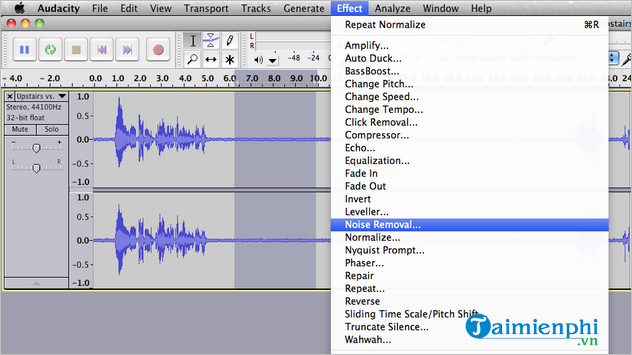
Bước 4: Trong cửa sổ Noise Removal, bạn nhấp chuột vào nút Get Noise Profile. Điều này cho phép Audacity biết những gì cần lọc ra. Về cơ bản, chức năng này chọn những gì được coi là tiếng ồn xung quanh. Nó có một hồ sơ về những tiếng ồn xung quanh cần loại bỏ khỏi tệp âm thanh của bạn.
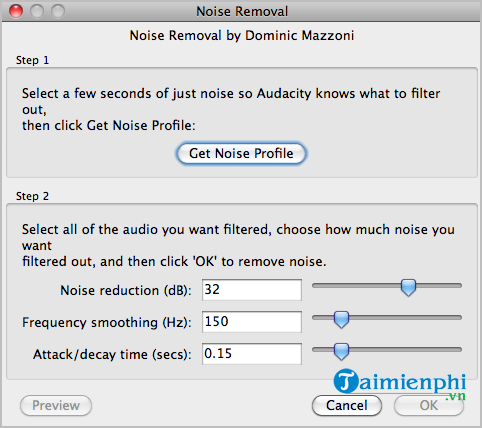
Bước 5: Bây giờ hãy chọn và đánh dấu tất cả âm thanh bạn muốn loại bỏ.
Bước 6: Vào menu Effects và chọn Noise Removal.
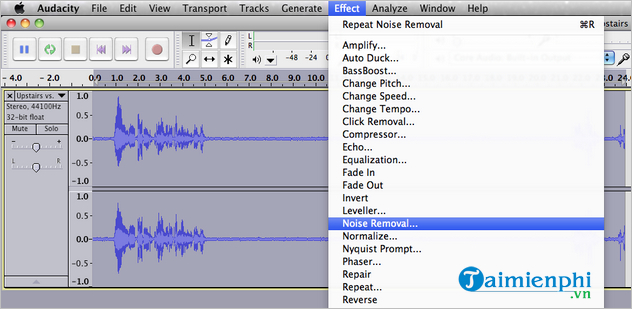
Bước 7: Điều chỉnh các lắp đặt nếu cần thiết hoặc giữ các lắp đặt mặc định và click OK.
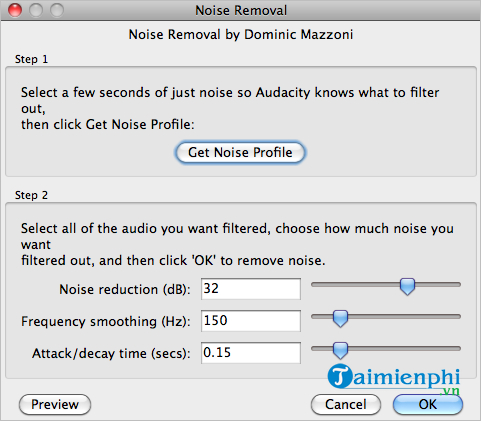
Bước 8: Nghe lại để đảm bảo file âm thanh của bạn không còn bị ảnh hưởng bởi tiếng ồn xung quanh nữa.
Đây là sơ đồ dạng sóng của file âm thanh trước và sau khi đã loại bỏ tạp âm bằng Audacity:
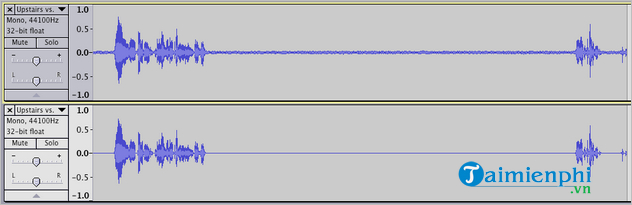
II. Cách giảm tiếng ồn trước khi bạn ghi âm
Trước khi ghi âm, bạn có thể áp dụng một số cách để giảm tiếng ồn xung quanh như sau:
1. Tắt các loại máy, thiết bị tạo tiếng ồn
Quạt, điều hòa, tủ lạnh, máy tính và nhiều loại thiết bị khác có thể gây ra tiếng ồn trong bản ghi âm của bạn. Do đó, trước khi bắt đầu ghi âm, bạn hãy tắt những thiết bị này đi nếu có thể.
2. Tìm một nơi yên tĩnh
Nếu không thể tắt các loại thiết bị và thiết bị tạo ra tiếng ồn, bạn nên cân nhắc đến việc chuyển sang một không gian làm việc yên tĩnh hơn.
3. Giảm tiếng ồn của quạt máy tính
Xoay micrô của bạn ra khỏi máy tính và đặt nó càng xa càng tốt. Nếu bạn dùng máy tính xách tay, hãy cố gắng tắt những chương trình không cần dùng để ngăn việc bật quạt hoạt động.

4. Chuyển sang Micro Dynamic hay Mic điện động
Micro Condenser (hay còn gọi là Mic điện dung) có thể thu được dải âm thanh đẹp, nhưng chúng nhạy cảm hơn với tiếng ồn trong phòng. Trong khi đó, Mic Dynamic (hay còn gọi là Mic điện động) theo truyền thống không tốt bằng Mic điện dung khi nói về dải âm thanh được thu (chẳng hạn như âm vực thấp), nhưng tập trung hơn vào những gì chúng thu được và không nhạy cảm với tiếng ồn trong phòng.
5. Giảm Gain và ngồi sát micro
Bạn có thể nghĩ rằng việc ngồi sát micro sẽ làm biến dạng âm thanh của bạn và bạn đã đúng, nhưng đó là lý do tại sao bạn giảm độ Gain, tức là độ nhạy của mic. Mic càng nhạy thì càng thu được nhiều tiếng ồn.
6. dùng bộ chuyển đổi USB
Nếu bạn ghi âm trực tiếp vào máy tính của mình, việc chuyển đổi tín hiệu âm thanh Analog sang Digital trước khi truyền đến máy tính của bạn đã được chứng minh là một phương pháp hiệu quả để giảm nhiễu của máy tính. Hãy dùng bộ chuyển đổi có giắc cắm 3,5 mm hoặc sound card thu âm Behringer U-PHORIA UMC202HD cho giắc cắm RCA. Điều này hoạt động tốt cho máy tính để bàn và máy tính xách tay.
Trong bài viết trên đây, Bảo Tiến Giang đã hướng dẫn bạn cách lọc tạp âm bằng Audacity. Nhưng trước khi tiến hành ghi âm, bạn cũng nên áp dụng một số việc cần làm như được chia sẻ ở trên để giảm thiểu tiếng ồn được thu vào trong file âm thanh của mình.
Ngoài ra người dùng cũng có thể tách lời bài hát bằng Audacity để giữ lại phần nhạc bài hát mà mình thích nhất.
Để có được các bản ghi âm rõ ràng có thể rất khó, đặc biệt là trong môi trường ồn ào. Đôi khi bạn không thể được làm gì để tránh thu tạp âm trong file audio của mình. Vậy bạn sẽ giải quyết file âm thanh chứa tiếng ồn như thế nào? Tin tốt là có một cách dễ dàng để loại bỏ tạp âm ra khỏi bản ghi âm của bạn bằng Audacity.